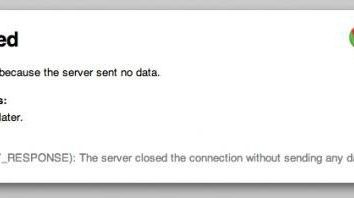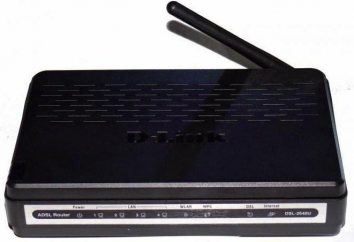Format RAW HDD-lecteurs: comment réparer, restaurer le disque, l'instruction
Malheureusement, vous pouvez parfois venir dans une situation où un utilisateur tourne sur un ordinateur ou un ordinateur portable et affiche le disque ayant un étrange format RAW au lieu de une partition logique. Ce qu'il est, essayer de trouver. En même temps, regarder quelques moyens simples pour convertir ce format à la vue normale.
Format RAW: quel est-il?
Si l'on parle de ce type de format, vous avez besoin d'une idée claire que, en fait, est même pas un format dans le sens habituel. Ce changement dans le type de système de fichiers.

Lorsque vous accédez à cette section peut noter deux types de problèmes. Tout d'abord, un gestionnaire de fichiers qui ne peut pas être affiché du tout. Et d'autre part, même si elle est visible, il est pas un fichier ou exécuter système offre le format immédiat, le système de fichiers ne sont pas compatibles avec l'exploitation (format RAW disque HDD-ROM). Comment puis-je remédier à cette situation? Il est nécessaire de choisir la bonne approche, car la section mise en forme à la destruction des données ne sont pas affichés – pas la meilleure option.
Pourquoi changer les formats de disque dur?
Avant de commencer à résoudre le problème, vous devez apporter une précision sur les raisons pour changer la structure de la partition. En général, parmi les experts admis que le format RAW HDD-disque (comment le fixer à lire, sera discuté plus tard), par conséquent, peut apparaître, par exemple, lorsqu'ils sont exposés à certains virus qui modifient le système de fichiers spécifique, la puissance soudaine vers le bas ( électricité) au moment de toute opération impliquant l'accès direct à la liste, etc.

En fait, après que parfois entraînement peut être vu même avec les dossiers et les fichiers sont présents sur, mais pour rendre l'opération, par exemple, pour changer l'étiquette de volume, le format à l'aide d'outils standard, redimensionner, et plus est tout simplement impossible. En effet, grosso modo, un changement dans le système de fichiers ou des erreurs fatales apparaissent dans la table de partition. Néanmoins, il y a des décisions sur ce qu'il faut faire si le système affiche format RAW HDD durs. Comment remédier à cette situation, regarder de plus près.
Méthodes de correction
Regardez maintenant les principaux aspects du processus de corriger la situation. Comme probablement déjà clair, récupération du disque dur comme la tâche principale utilise la solution pour apporter la partition système de fichiers en une forme qui serait perçue par le système d'exploitation (FAT32, NTFS, etc.). Notez que dans la plupart des cas, même ramener le système à son état précédent ne donne pas le résultat escompté, alors ne le faites pas. Il est juste une perte de temps.
Pour commencer, vous pouvez essayer de le faire dans la section affiche les fichiers et les dossiers, qui, dans certains cas, permet de les copier vers un autre emplacement, par exemple sur le même support amovible.
Comment rendre les fichiers visibles et les copier dans un autre endroit?
format RAW dans ce cas est effectué à l'aide d'un outil très intéressant appelé MiniTool puissance de récupération de données (programme appartient à une classe de logiciels shareware).

Après avoir installé l'application devrait démarrer le module Lost Recovery Partition, sélectionnez la partition et exécuter une analyse complète (Full Scan). À la fin de la fenêtre du programme affiche une liste des fichiers disponibles. Il reste à mentionner les données nécessaires et cliquez sur le bouton Enregistrer (Save). L'application vous invite à sélectionner un emplacement pour copier les fichiers sélectionnés. Spécifiez et activer le processus. Après cela, vous pouvez faire la section de mise en forme. Si la procédure n'est pas disponible, passez à l'étape suivante.
La meilleure façon de formater des moyens de système de récupération
Maintenant, se concentrer sur la façon de convertir RAW en NTFS propres moyens de Windows ( d' autant plus qu'il est pour le système de fichiers NTFS est la solution qui convient le mieux).
Pour commencer, vous devez exécuter l'invite de commande (cmd) dans le menu « Exécuter» (Win + R). Remarque, récupération du disque dur ne peut être faite de cette façon, la section d'inspection standard dans l'environnement Windows ne résultera pas.

Maintenant, tout est réduit seulement pour assurer que le registre de commande chkdsk «lettre de lecteur»: / f (par exemple, si le disque D, il ressemblera chkdsk d: / f) – et appuyez sur la touche Entrée. Il reste à attendre la fin du processus dans lequel le système de fichiers et redémarrer le système sera restauré.
Soit dit en passant, cette méthode est dans le système de fichiers, qui avait auparavant la structure NTFS, parfaite pour les disques du système. Seulement lorsque vous utilisez cette méthode de téléchargement terminal d'ordinateur ou un ordinateur portable devra faire un disque de démarrage ou la reprise.
Format de correction en utilisant l'utilitaire TestDisk
A ce stade, considérons un autre aspect du thème «format RAW HDD-lecteurs: comment corriger « . TestDisk (utilitaire pour restaurer le format d'origine) convient le mieux. Le principal atout de cette application est qu'elle ne nécessite pas d'installation. Comme est disponible en version portable. Moins – ne pas l'interface Russified et en cours d'exécution dans un mode similaire à DOS.

Commençons récupération du disque dur. Dans la première étape après le démarrage du programme, choisissez de créer un nouveau fichier journal (cliquez sur Créer), puis appuyez sur la touche Entrée. Ensuite, sélectionnez le lecteur ou la partition est choisie par les flèches, après quoi l'application détecte automatiquement le type de table de partition (il peut être modifié manuellement, mais je pense que cela ne vaut pas).

, Vous devez d'abord utiliser suivant la ligne d'analyse (analyse), puis une recherche rapide (recherche rapide). Après chaque étape, appuyez sur Entrée. Lorsque la partition perdue se trouve, utilisez le point de la structure de rétention (écriture). Dans le cas contraire, si la partition dans la liste des résultats de recherche n'apparaît pas, vous devez utiliser le Deep Scan (le plus intense de recherche), puis on vient de décrire ne actions pour préserver la structure. Maintenant, comme dans la version précédente, il vous suffit de redémarrer votre ordinateur ou portable. Le problème devrait disparaître.
Utilisation du programme Ontrack EasyRecovery
Avant de nous est un autre programme qui vous permet de convertir au format RAW HDD durs. Comment puis-je résoudre ce problème avec l'aide de cet outil? Simple.

En fait, l'application fonctionne en TestDisk la même programme, mais de nombreux utilisateurs, il peut attirer en ce qu'elle a une interface belle et conviviale. Par ailleurs, de nombreux experts ont appelé ce logiciel un outil indispensable lorsque vous souhaitez restaurer des partitions de disque des volumes plus importants. Le seul point négatif – un programme payé, mais je pense que notre homme n'est pas un problème. Sur les espaces ouverts pour RuNet, vous pouvez facilement trouver et les clés d'activation, et des correctifs, et générateurs principaux.
conclusion
Quel est le résultat? À l'heure actuelle, il a été considéré pour format RAW HDD durs. Résolution du problème pour lire le système, je pense, il est clair. En ce qui concerne le fait qu'il est appliqué, il dépend de la situation particulière. Par exemple, si la mise en forme de ses propres moyens, vous pouvez afficher les fichiers et copier vers un autre emplacement. C'est-à-dire qu'il est absolument certain. Vous pouvez également utiliser les contrôles de commandes et la partition de récupération à son état d'origine, ce qui est prévu dans le système, mais le processus est une quantité suffisamment importante de volume peut prendre beaucoup de temps.
D'autre part, de simplifier les actions des utilisateurs sont parfaits et utilitaire tiers, décrit juste au-dessus. Une autre chose est que certains utilisateurs ne perçoivent pas l'interface DOS application TestDisk. Cependant, il est facile de s'y habituer. De plus, comme déjà mentionné, il est une version portable, ce qui signifie que vous pouvez toujours avoir à portée de main et courir avec le même bâton. Si vous ne l'aimez pas, s'il vous plaît utiliser l'application correspondante Ontrack EasyRecovery avec interface utilisateur graphique. Il est vrai que certains pourraient faire valoir à propos de la question du coût, mais pour nous-mêmes devrait décider ce qui est plus important: l'argent ou le disque dur avec les informations qu'il contient? En plus de tous ces outils, ces deux sont les plus puissants, et parfois un bon résultat n'attendront pas sur le logiciel libre. Cependant, le choix par les utilisateurs eux-mêmes.